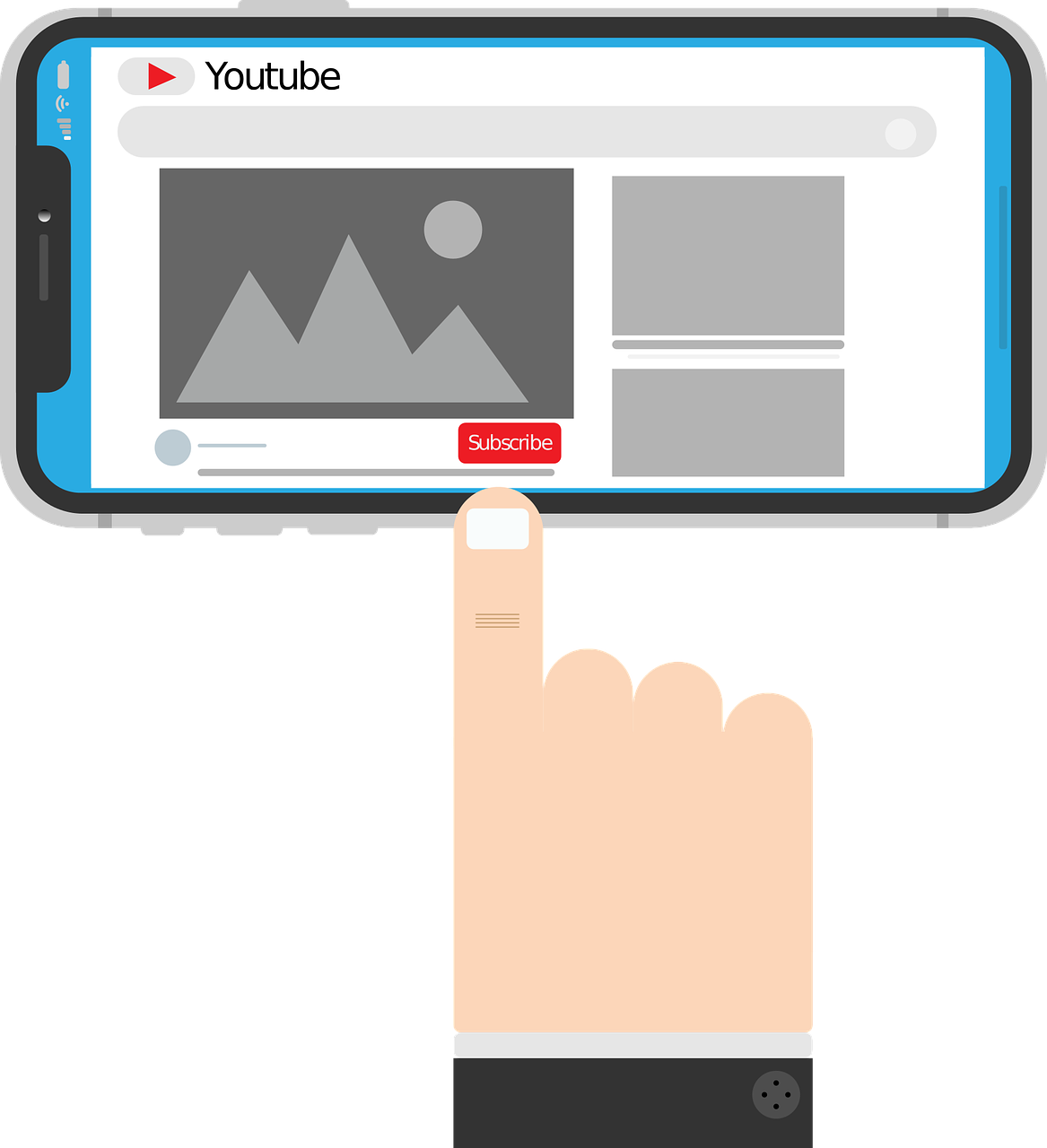Lorsque vous regardez une vidéo YouTube, vous pouvez la traduire dans une langue que vous comprenez. YouTube propose principalement l’anglais comme langue de traduction principale. Cependant, vous souhaiterez peut-être traduire la vidéo YouTube dans une autre langue.
Un tel cas nécessite que vous sachiez comment traduire au mieux les vidéos YouTube. Nous comprendrons comment cela fonctionne dans ce post.
Qu’Est-Ce Que La Traduction De Vidéos YouTube?
Lorsque vous créez une chaîne YouTube, l’un des objectifs est d’atteindre un public mondial. Vous pouvez traduire le titre et la description de la vidéo YouTube pour permettre à tout le monde de comprendre de quoi parle votre vidéo YouTube. Vous pouvez même inclure des sous-titres codés pour que vos téléspectateurs puissent suivre et comprendre ce qui est dit dans la vidéo.
L’idée est de permettre à vos fans de trouver et de comprendre votre vidéo dans leur langue. Encore une fois, vous pouvez accéder à une vidéo YouTube que vous ne possédez pas et la traduire pour la comprendre. YouTube propose différents outils pour aider les créateurs à interagir facilement avec leurs vidéos téléchargées, notamment en traduisant leurs vidéos et en les publiant pour que leurs téléspectateurs puissent interagir.
Néanmoins, vous pouvez utiliser des options d’IA tierces pour coller un lien vers la vidéo cible. Une fois partagé, l’outil d’IA traduira votre vidéo.
Comment Traduire Des Vidéos YouTube
Êtes-vous prêt à apprendre comment fonctionne la traduction YouTube et comment traduire des vidéos YouTube? Découvrons les étapes à suivre.
Traduction via YouTube Studio
Lorsque vous possédez une chaîne YouTube et que des vidéos sont téléchargées sur votre chaîne, vous pouvez utiliser différents outils YouTube pour traduire les titres et les descriptions de vos vidéos. Voici comment cela fonctionne.
Ouvrez YouTube sur un navigateur.
Appuyez sur l’icône de profil en haut.
Sélectionnez l’option YouTube Studio.
Sous « Sous-titres », sélectionnez la vidéo que vous souhaitez traduire.
Cliquez sur l’option” Ajouter une langue » et sélectionnez la langue de la traduction.
Cliquez sur le bouton” Ajouter « sous le » Titre et description ».”
Entrez la version traduite de votre titre et de votre description.
Enfin, cliquez sur le bouton” Publier ».
J’espère que vous avez suivi chaque étape et traduit votre vidéo YouTube. Vos téléspectateurs auront la possibilité d’interagir avec le titre et la description traduits.
Comment afficher traduction automatique ?
Traduction via des Outils tiers
Lorsque vous accédez à des vidéos YouTube et que vous rencontrez une vidéo que vous souhaitez traduire pour plus de clarté. Vous pouvez utiliser des outils de traduction tiers pour y parvenir.
La plupart de ces traducteurs vidéo s’appuient sur des voix naturelles alimentées par l’IA; vous pouvez sélectionner la voix et l’accent à utiliser pour la traduction.
Voici un aperçu général de l’utilisation des options de traduction YouTube optimisées par l’IA.
Ouvrez votre navigateur et trouvez l’outil de traduction de vidéos YouTube idéal.
Une fois qu’il s’ouvre, inscrivez-vous pour son compte gratuit.
Téléchargez la vidéo cible ou collez son URL.
Cliquez sur l’option” Sous-titres » et sélectionnez la langue à utiliser pour la traduction.
Générez les sous-titres et permettez au traducteur de traduire votre vidéo rapidement.
Enfin, téléchargez les sous-titres traduits.
Vous pouvez ensuite utiliser les sous-titres traduits pour suivre la vidéo YouTube. Néanmoins, si vous êtes le créateur de contenu, vous pouvez utiliser les sous-titres pour les télécharger lors de la publication de votre vidéo YouTube.
Comment traduire une vidéo qui n’a pas de Sous-titre ?
Conclusion
Vous pouvez traduire une vidéo YouTube à partir de votre studio YouTube lors de l’édition de la vidéo et la publier une fois que vous avez traduit les titres, les descriptions et les sous-titres.